使用 iCloud 将数据从旧 iOS 或 iPadOS 设备传输到新 iPhone 或 iPad
使用 iCloud 云备份将你的个人数据和已购内容传输到新设备,无论你的旧设备是不是在附近。
使用你的旧设备将数据传输到新 iPhone 或 iPad
在旧设备上的“设置”App 中,轻点“无线局域网”并确保你已接入无线局域网。
在旧设备上的“设置”App 中,轻点“蓝牙”并打开“蓝牙”。
在你开始传输数据时,请同时接入新设备和旧设备。
将新设备开机。设备应会显示“你好”屏幕。按照提示操作,直到出现“快速开始”屏幕。
将你的旧设备放在新 iPhone 或 iPad 的旁边,然后按照旧设备上的步骤使用相机扫描动画。
出现提示时,继续在新设备上操作,并输入旧设备的密码。
当你进入“传输数据”屏幕时,轻点“从 iCloud 下载”。
要使用靠近放置的旧设备来传输数据,你需要 iOS 17.2、iPadOS 17.2 或更高版本。
在不使用旧设备的情况下将数据传输到新 iPhone 或 iPad
将新设备开机。设备应会显示“你好”屏幕。如果你已经设置了新设备,则需要先抹掉它,然后才能按照以下步骤操作。*
按照步骤操作,直到你看到 Wi-Fi 屏幕。
轻点要加入的无线局域网。按照步骤操作,直到你看到“App 与数据”屏幕,然后轻点“从 iCloud 云备份恢复”。
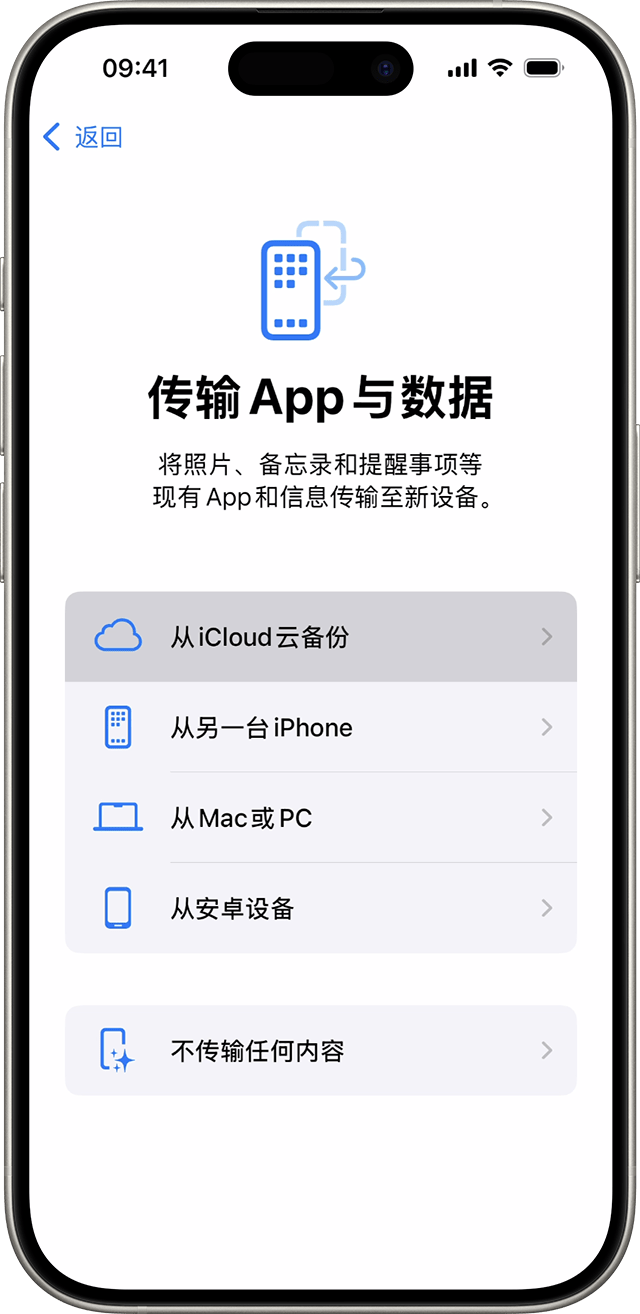
使用你的 Apple 账户登录 iCloud。
系统提示时,选取一个备份。检查每个备份的日期和大小,以确保选取正确的备份。了解如果系统提示你更新到较新版本的 iOS 或 iPadOS,该怎么做。
如果你使用多个 Apple 账户购买了 iTunes 或 App Store 内容,请分别登录各个 Apple 账户。如果你忘记了密码,可以轻点“没有或忘记 Apple 账户”来跳过这一步。
保持网络连接并等待恢复过程完成,然后完成屏幕上显示的剩余设置步骤。如有可能,请在设置完成后保持设备的 Wi-Fi 连接和电源连接。这样,储存在 iCloud 中的照片、音乐和 App 等内容便会自动下载回你的设备。
* 要抹掉装有 iOS 或 iPadOS 15 或者更高版本的设备,请轻点“设置”>“通用”>“传输或还原 [设备]”>“抹掉所有内容和设置”。在 iOS 或 iPadOS 14 或者更早版本中,轻点“设置”>“通用”>“还原”>“抹掉所有内容和设置”。这样会抹掉你设备上的所有数据。抹掉数据后,你的设备将重新启动,并显示“你好”屏幕。
完成
传输到新 iOS 或 iPadOS 设备后,你可能需要再完成几步操作才能完成这个流程。如果你有 Apple Watch,可以了解如何从备份恢复并与新 iPhone 配对。
仍然需要协助?
如果无法激活 iPhone 或 iPad(无线局域网 + 蜂窝网络),该怎么做
